FileZilla是一款免费开源的FTP软件,具有多种特色、直觉的接口。通过大量直观的功能按钮,可以轻松的完成在计算机和Web服务器之间移动文件。需要的用户快来下载吧!
软件介绍
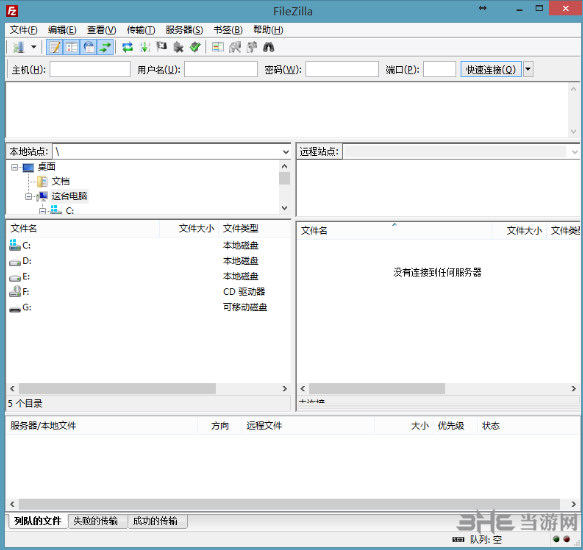
FileZilla是一款FTP,SFTP和FTPS文件管理工具,可能这款软件的界面和功能有些过时,但它却非常的可靠,你可以在软件中手动配置和速度限制监控等高级功能,甚至可以部署多个并发连接来加速文件传输,总之这款软件支持你在FTP上的一切基础需求。
软件功能
Filezilla是如此容易的下载和启动,你可能不会意识到它是多么强大。只需输入几个基本的服务器设置,您就可以点击一下启动并运行。要上传和下载文件,只需将它们拖放到Web服务器和计算机之间即可。您可以在站点管理器窗格中监视您的操作,这将突出显示文件上传和下载的状态,或者手动转移绕过队列。您还可以暂停或取消文件传输,甚至配置传输速度限制,以减少文件传输错误,使您的网站管理过程变得轻而易举!
FileZilla下载产品详情
以下是Filezilla的功能细节:
FTP,FTPS和SFTP支持--Filezilla为您提供了几种文件传输协议和加密方式之间的选择,同时支持HTTP和IPv6Internet协议。
重要信息概览-Filezilla可让您将文件与同一目录中的服务器文件进行比较,以查看其文件名或大小是否与突出显示的颜色不同步。
内置文件管理-站点管理器允许您通过服务器列表和传输队列订购传输任务。FileZilla下载还支持简历,这意味着您可以暂停并继续传输。文件名过滤器可帮助您根据需要找到特定文件。而且您可以即时编辑服务器文件,而无需下载并将其重新上传回服务器。
易于浏览-标签式用户界面允许您多浏览服务器同时在它们之间传输文件。书签可以方便地访问常用的文件。您还可以在计算机和Web服务器之间拖放文件。
高级文件设置-您可以配置传输速度限制以减少文件传输错误,网络配置向导可以帮助您配置任何混乱的网络设置。
减少超时错误--Filezilla检查您的网络连接,并通过发送keep-alive命令通知您是否空闲太久。
多语言支持--Filezilla目前全球有47种语言版本。
FileZilla下载优点
FileZilla是一个可靠,可访问的程序,具有许多基本功能和专家用户的高级工具。如果你认真的FTP,FileZilla不会失望。
FileZilla下载缺点
FileZilla以纯文本形式存储您的FTP凭据,而不是加密它。因此,您和您的操作系统可以保护私有数据。
软件特色
易于使用
FileZilla支持FTP,FTP并支持SSL/TLS(FTPS)协议,支持SSH文件传输协议(SFTP)
跨平台。在Windows,Linux,*BSD,MacOSX和其它平台下运行more
支持IPv6协议
多种可用的语言(包含中文)
断点续传且支持容量大于4GB的文件
多标签用户界面
FileZilla下载软件功能强大的站点管理器(SiteManager)和传输队列管理
书签功能
拖拽功能支持
支持传输限速功能
文件名过滤器
文件夹比较功能
网络设置向导
远程文件编辑功能
保持链接功能
支持HTTP/1.1,SOCKS5和FTP代理(FTP-Proxy)
登录到文件功能
同步文件夹浏览
远程查找文件
安装方法
1.下载安装包并解压,双击filezilla.exe开始安装
2.在安装窗口点击I agree,需要等待一段时间。
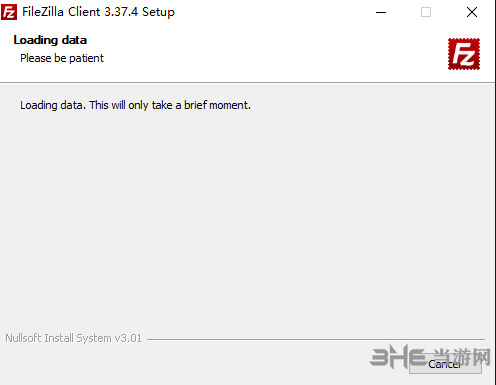
3.设置FILEZILLA的使用权限,是这台电脑的任何使用者,还是仅限于你
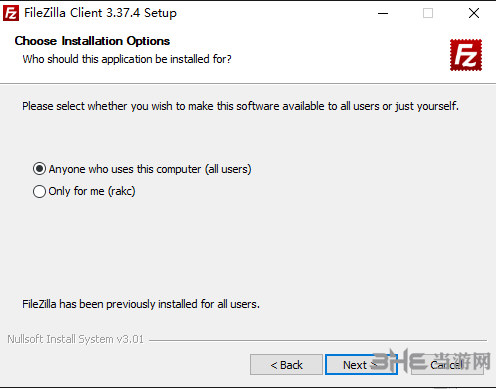
4.选择需要安装的配件,点击下一步
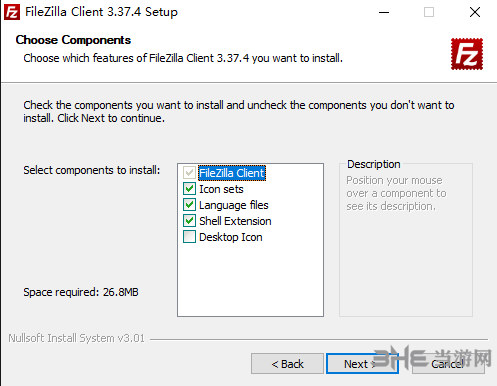
5.成功安装
使用教程
快速连接
filezilla支持快速连接,你甚至不需要站点设置,只需要在下面输入站点地址,账号及密码就可以完成连接。开始文件传输。

连接成功后,在界面的左边,我们可以看到自己电脑中的文件,右边是空间上的文件。
右击要上传的文件,
站点设置
1.点击左上角的文件-站点管理器,进入站点管理页面。
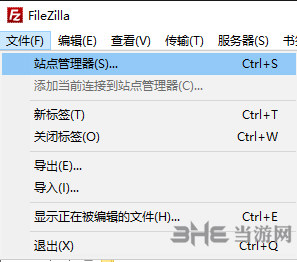
2.点击左边的新站点即可创建一个全新的站点,可以在右边输入主机,窗口,协议等等。
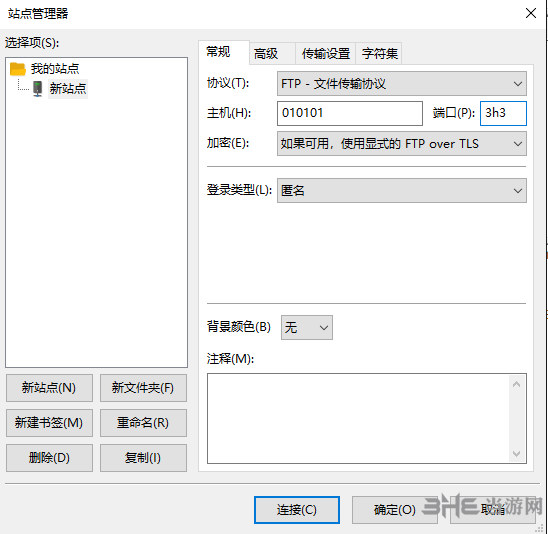
文件上传与下载
我们不仅可以传输单个文件,还可以传输多个文件甚至整个目录,主要有四种方法。
第一种:选中所要传输的文件或目录,直接拖拽到目的主机中就可以了;
第二种:在选中所要下载的文件或目录后,单击鼠标右键选择【下载】就可以了;
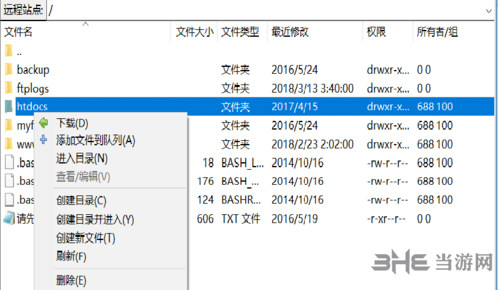
第三种:双击想要传输的文件就可以了;
第四种:将选中的文件或文件夹加入到传输队列中(可以直接拖放也使用鼠标右键),然后在进行传输。
常见问题
中文乱码怎么办?
导致中文乱码的原因主要是FTP服务器端编码与filezillaclient端编码不一致造成的。我们可以通过文件-站点管理-选中要登陆的站点-字符集-选择”强制UTF-8″或使用自定义字符集GB2312,二者之一定能解决中文显示乱码的问题。
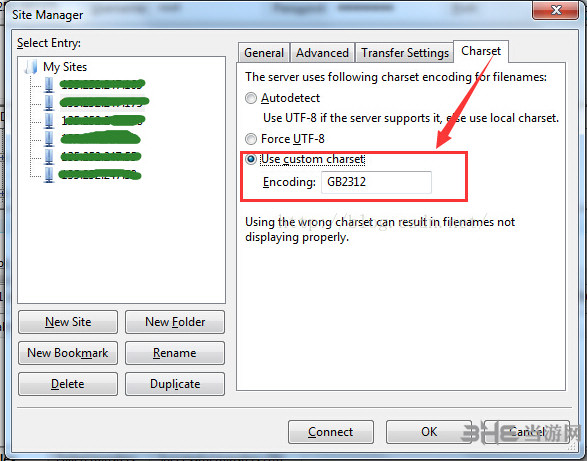
2、FTP连接530错误?
这是连接到服务器的帐号密码错误,请检查或修改帐号密码。
3、安装后在桌面没有FileZilla中文版快捷方式?
点击开始菜单,选择程序,找到Filezilla,右键发送到桌面快捷方式
更新日志
修复漏洞:
修复了使用SFTP列出目录时在3.20.0-rc1中引入的字符串格式漏洞
新功能:
SFTP:增加了在OpenSSH中实现的AES-GCM密码的支持
OSX:Ctrl+Tab和Ctrl+Shift+Tab现在可以用于在打开的选项卡之间切换前后
修正错误和次要更改:
在支持平台上将TCPkeepalive数据包之间的时间缩短到15分钟
固定保存具有属性条件的目录列表过滤器
-
4 FTP Rush
装机必备软件












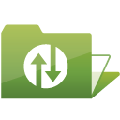




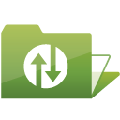










网友评论